WPS怎么切换系统语言输入法?WPS切换系统语言输入法教程
时间:2022-10-26 22:07
WPS是一款非常实用的办公软件,有小伙伴想知道WPS怎么切换成自己习惯的输入法,下面小编就为玩家带来了详细的教程,需要的话就跟着做一下吧。
WPS怎么切换系统语言输入法?WPS切换系统语言输入法教程
1、首先开启WPS文档。
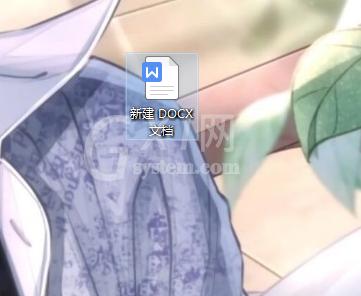
2、然后点击左上角的文件,再点击选项。
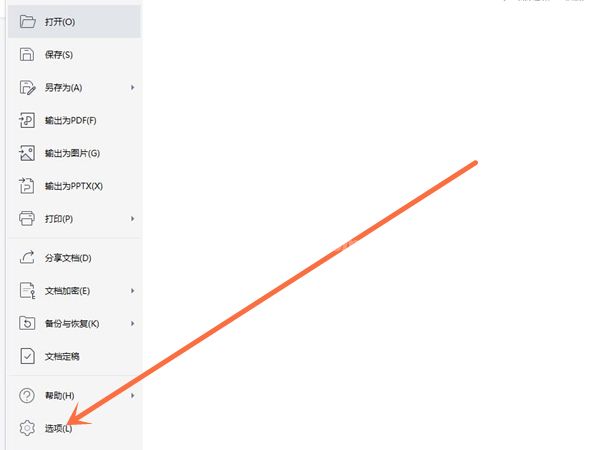
3、最后选择编辑,勾选程序启动时自动切换默认语言输入法。
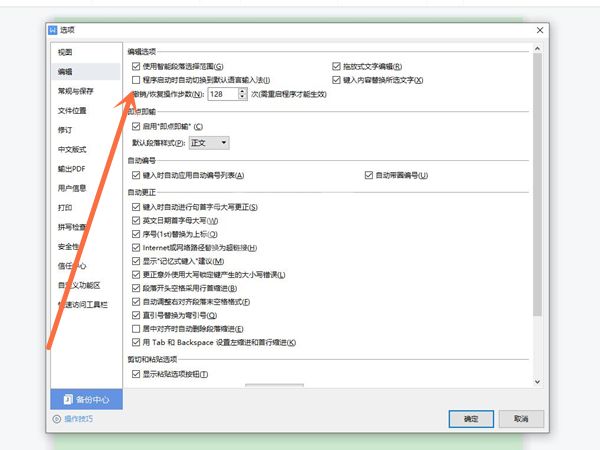
谢谢大家的观看,更多精彩教程请关注Gxl网!
时间:2022-10-26 22:07
WPS是一款非常实用的办公软件,有小伙伴想知道WPS怎么切换成自己习惯的输入法,下面小编就为玩家带来了详细的教程,需要的话就跟着做一下吧。
WPS怎么切换系统语言输入法?WPS切换系统语言输入法教程
1、首先开启WPS文档。
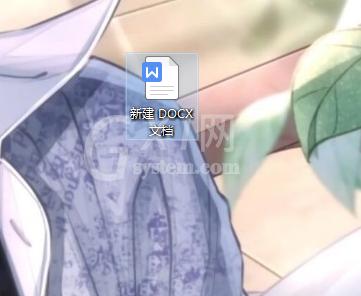
2、然后点击左上角的文件,再点击选项。
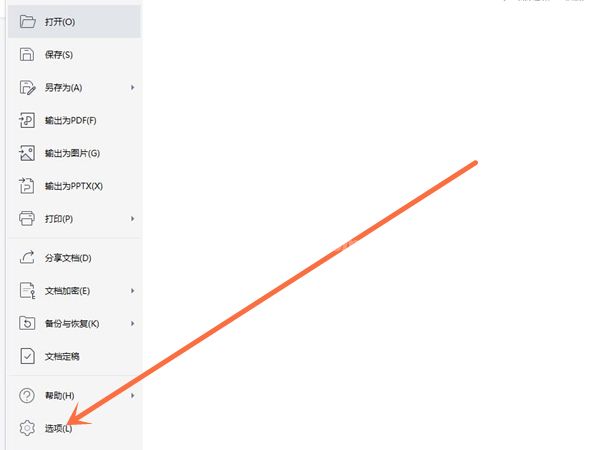
3、最后选择编辑,勾选程序启动时自动切换默认语言输入法。
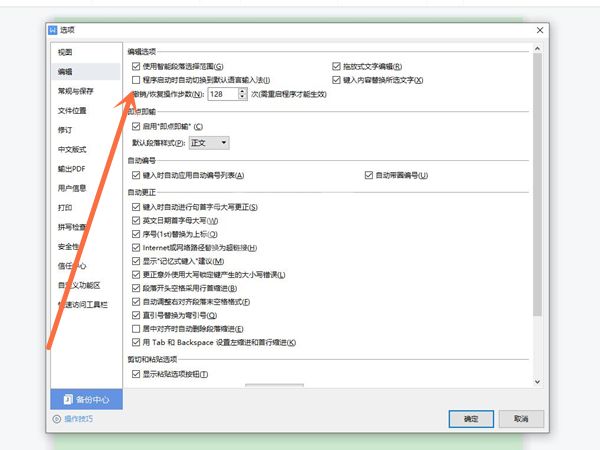
谢谢大家的观看,更多精彩教程请关注Gxl网!